系统安装-Windows 2000安装实录
Windows 2000,即Windows NT 5.0,是微软公司于2000年正式发布的操作系统,Windows 2000是一个32位的操作系统,从1997年开始开发计算,历史三年最终完成。Windows 2000增加了对USB、1394等硬件的支持,在易用性上较以往的Windows NT和Windows 98有了非常大的提高。和Windows 2000同时期的是Windows ME 操作系统,不过Windows ME的发布要晚于Windows 2000.
常见的Windwos 2000操作系统有四种版本,专业版Professional,服务器版Server,高级服务器版Advanced Server,数据中心服务器版Datacenter Server,一般情况下专业版就足够使用了。针对不同的国家和地区,Windows 2000也有非常多的语言版本。
以现在的目光来看,Windwos 2000对硬件的要求不高,但是在其发布的年代,要想流畅的运行Windows 2000,升级处理器和内存几乎是必不可少的。
Windows 2000 Professional的基本硬件要求如下:
133Mhz或更高的于Pentium兼容的CPU;Windows 2000 Professional支持单和双CPU系统;
建议使用64MB的内存,最小32MB,最大4GB;
2GB硬盘;
CD-ROM驱动器;
显示器、键盘、鼠标
Windows 2000秉承Windows NT的可靠性和安全性,并集成了Windows 98的易用性,为各种规模的商业用户提供了简单而强大的计算平台。下面,我们一起穿越时间,看一下Windows 2000实际的安装过程吧。
一、硬盘分区与准备阶段
1、我们采取光盘来安装全新的操作系统,设置计算机光驱启动,将光盘插入光驱后启动计算机。
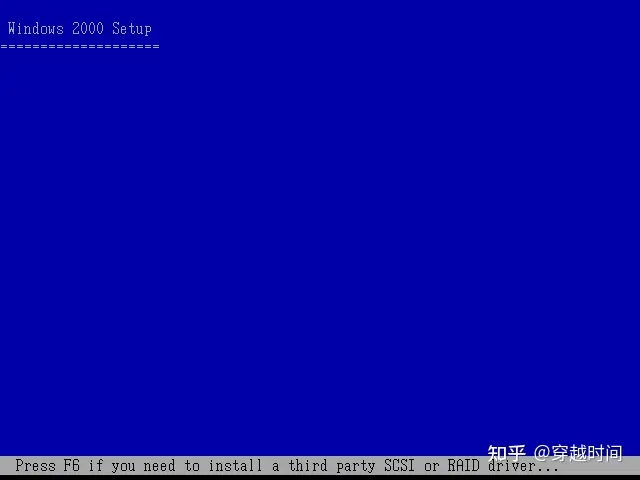
Windows 2000 Setup 系统正在加载启动文件
Press F6 if you need to install a third party SCSI or RAID driver...按下F6键可以加载驱动
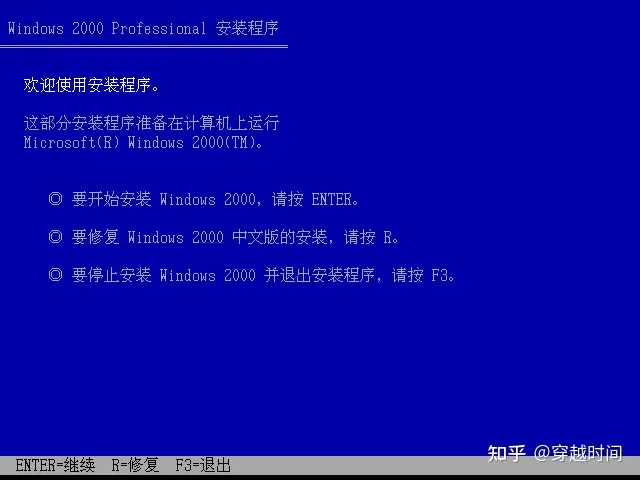
2、文件加载完毕后,可以看到启动欢迎画面,按ENTER开始安装Windows 2000
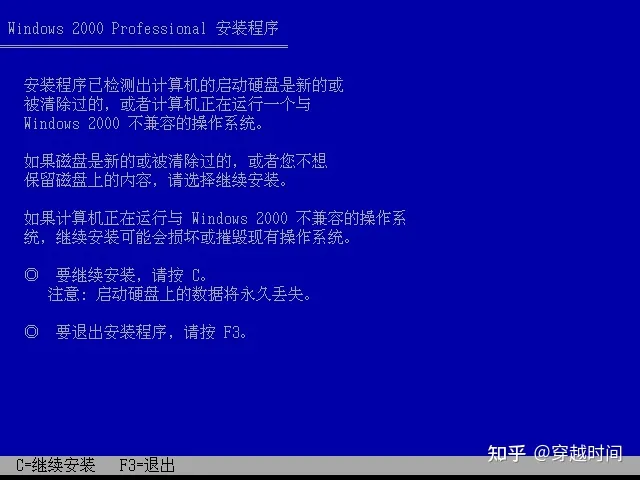
3、安装程序提示启动硬盘是新的或被清除过的,这里按下键盘“C”键继续;
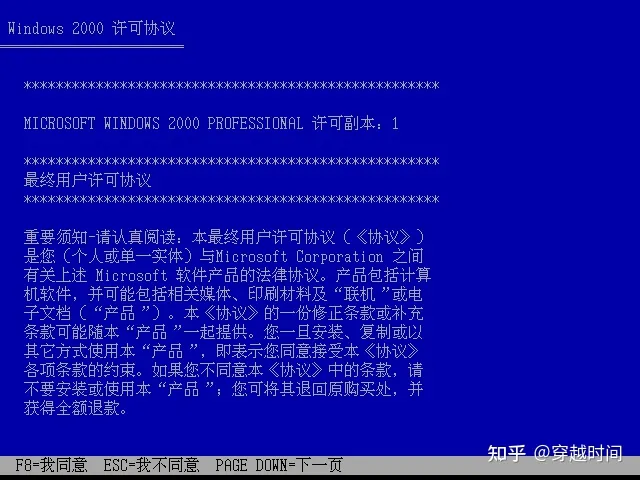
4、Windows 2000许可协议,阅读完协议后,按“F8”键继续;
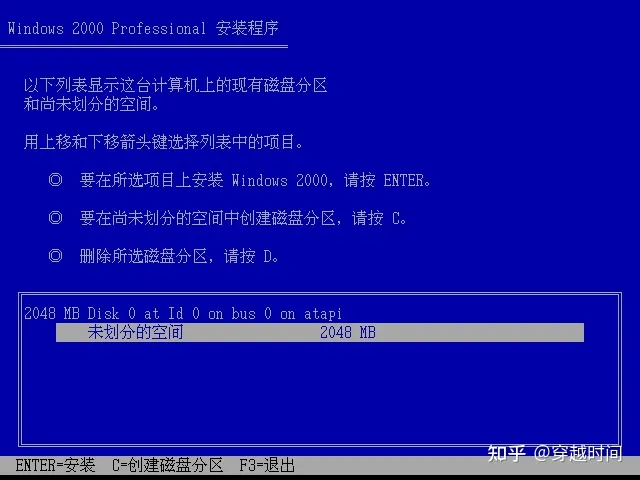
5、选择未划分的硬盘空间,按ENTER键继续;
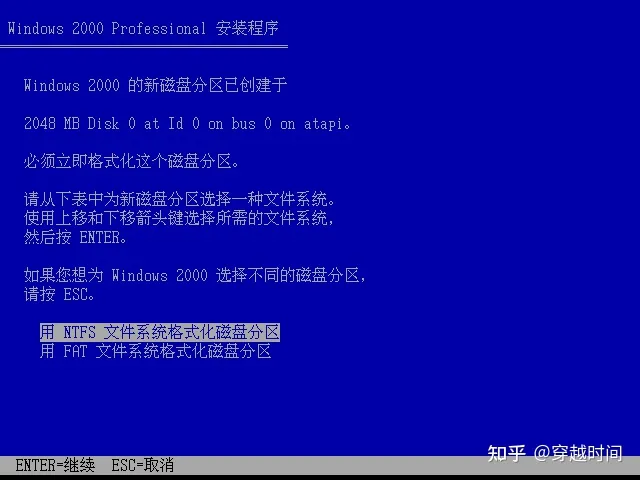
6、用NTFS文件系统格式化磁盘分区,Windows 2000引入了新的NTFS 5文件系统,当然也支持FAT文件系统
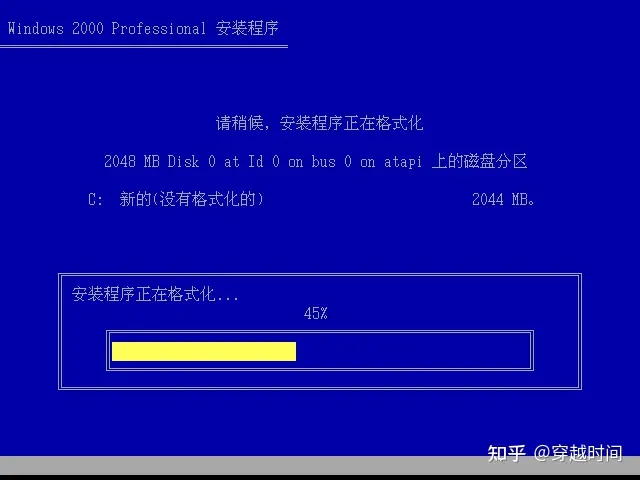
7、安装程序正在格式化…耐心等待即可;
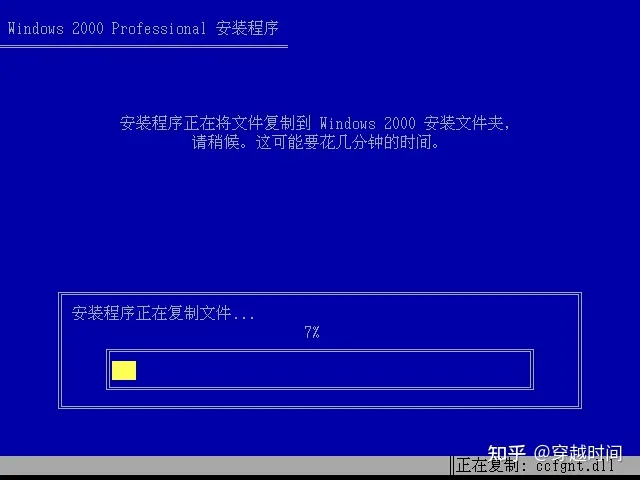
8、安装程序正在复制文件…,这可能要花几分钟的时间;

9、复制完文件之后,安装程序会提示重新启动计算机,倒计时15秒
二、安装设置过程
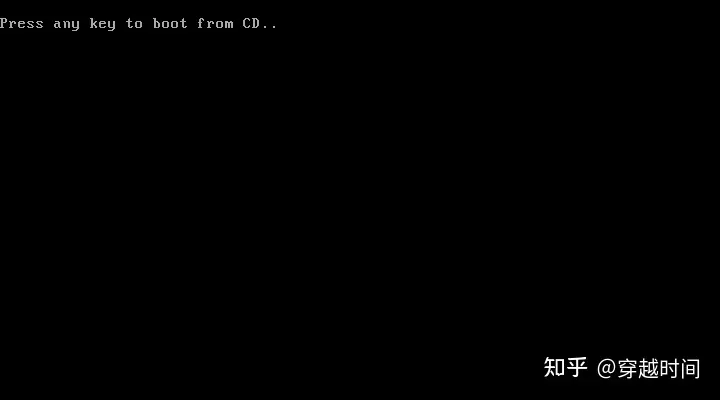
10、重启时我们会看到屏幕左上角显示Press any key to boot from CD..这里不要按任何键,让系统从硬盘启动

11、正在启动Windows...
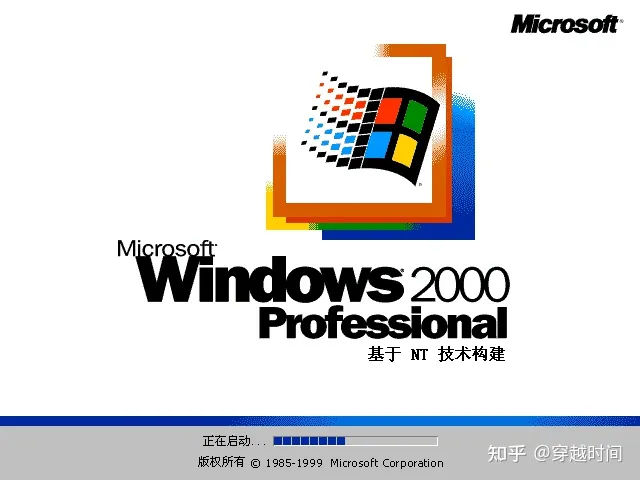
12、这是我们第一次看到Windows 2000的启动画面 Microsoft Windows 2000 Professional基于NT技术构建;
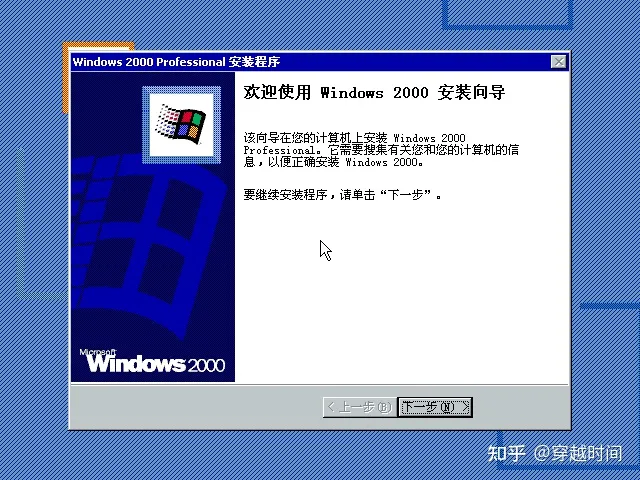
13、欢迎使用Windows 2000安装向导,点击“下一步”继续;

14、安装程序正在检测和安装设备,这一过程大概要几分钟的时间;
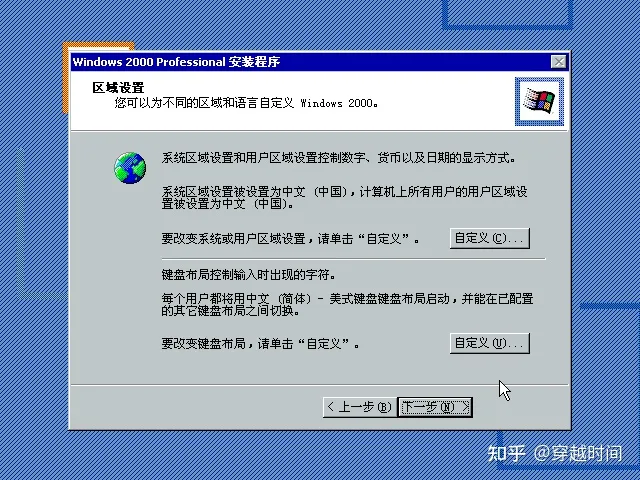
15、区域设置,主要会影响数字、货币及日期的显示方式,设置完成后点击“下一步”继续;

16、输入姓名以及公司,完成后点击“下一步”;
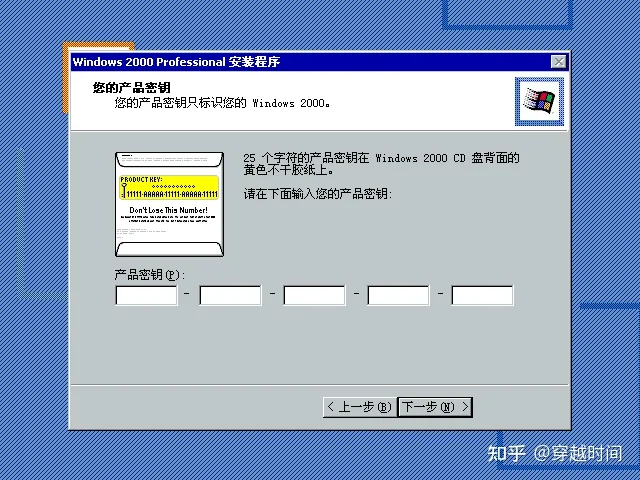
17、输入安装密钥,完成后点击“下一步”;

18、设置密码,也可以不设置密码;
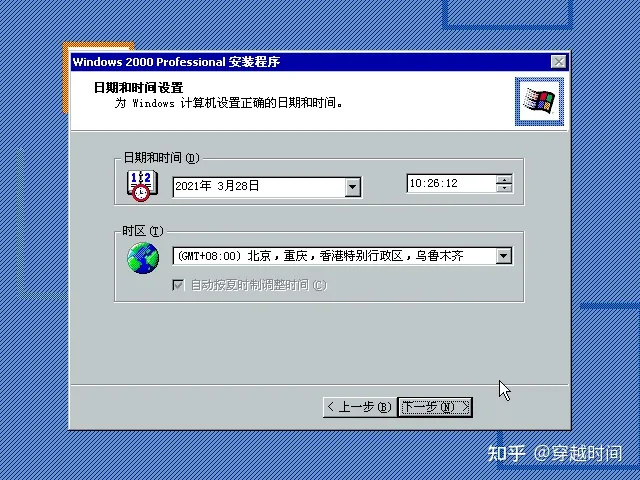
19,设置日期和时间;
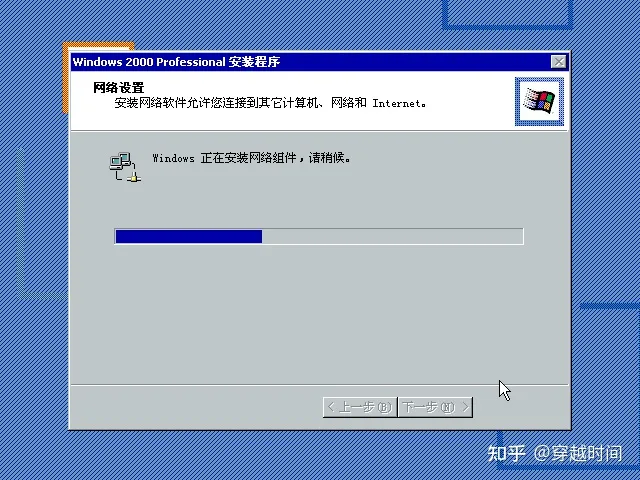
20、Windows 正在安装网络组件,这里基本不需要人工介入;
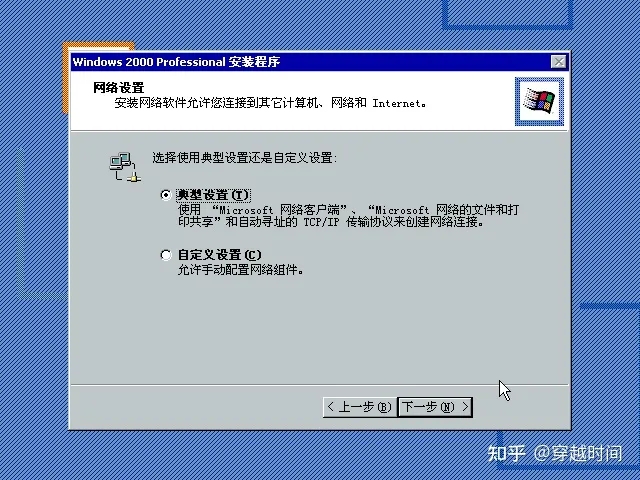
21、选择“典型设置”,点击“下一步”;
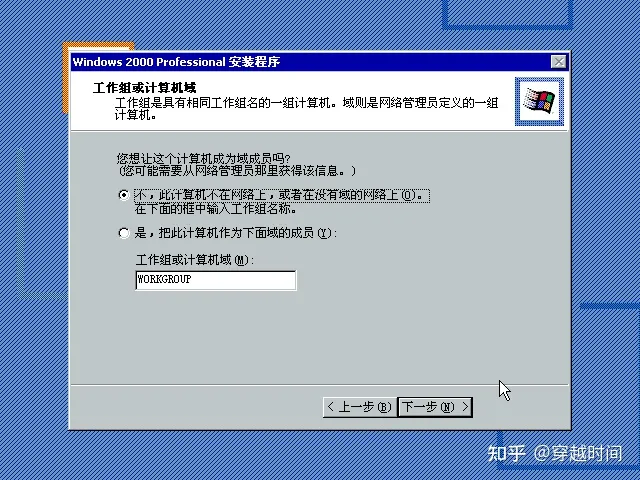
22、工作组或计算机域,这里选择不加入,点击“下一步”;
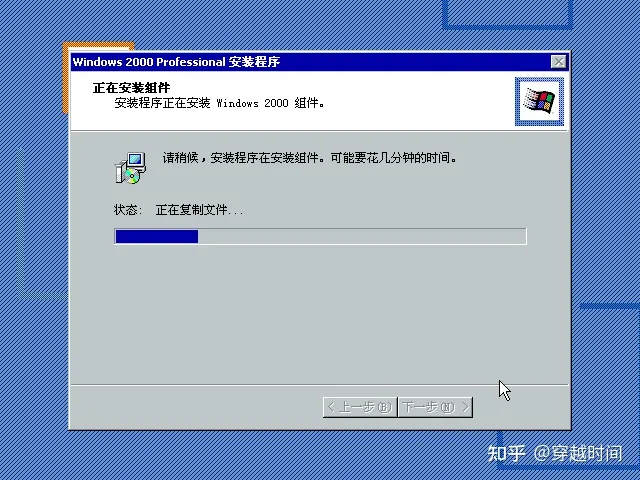
23、继续复制文件……
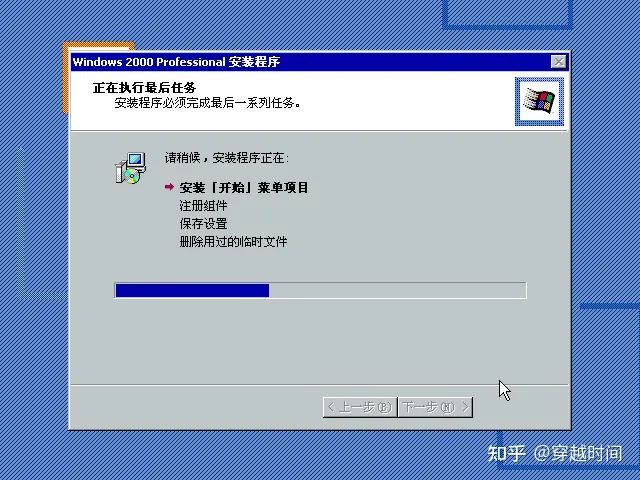
24、安装开始菜单,注册组件,保存设置,删除用过的临时文件,安装接近尾声;
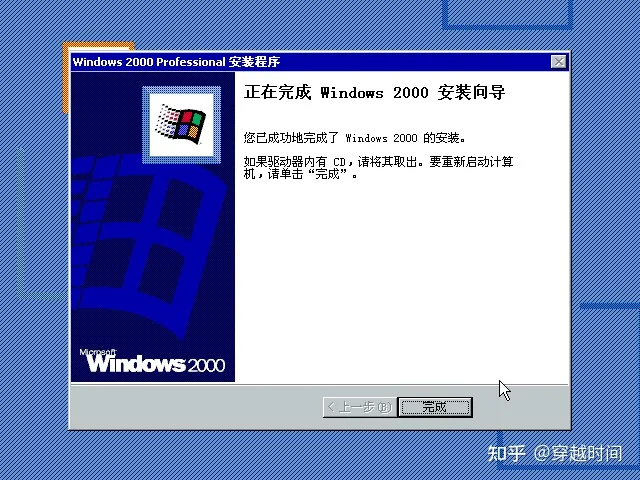
25、成功地完成了Windwos 2000的安装。
三、完成安装
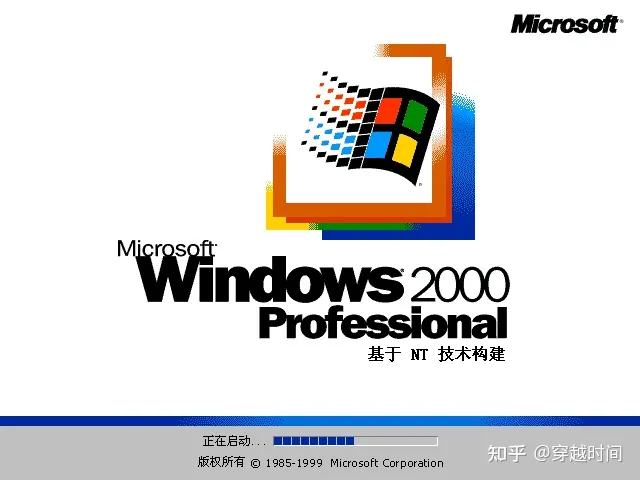
26、重新启动计算机……
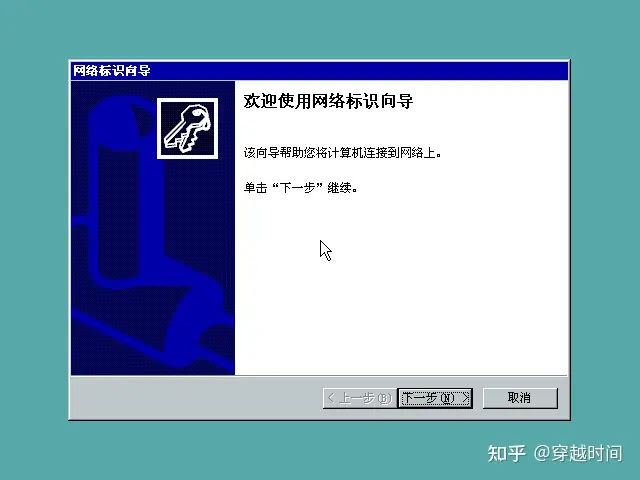
27、欢迎使用网络标识向导,点击“下一步”;
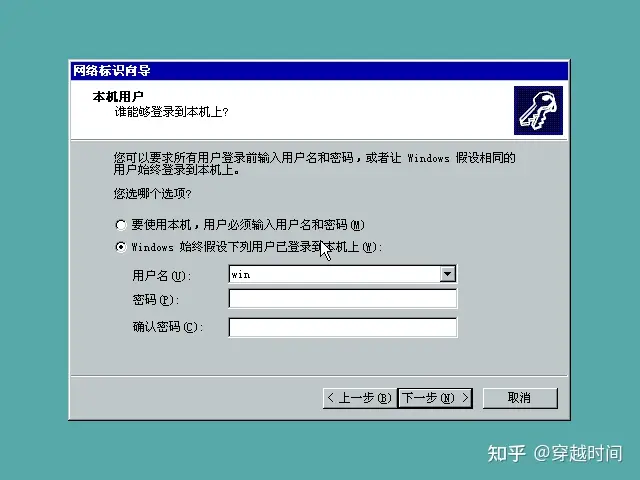
28、Windows 始终假设下列用户已登录到本机上,这里和上面安装过程中设置的用户名和密码是一致的,正确输入后点击“下一步”;
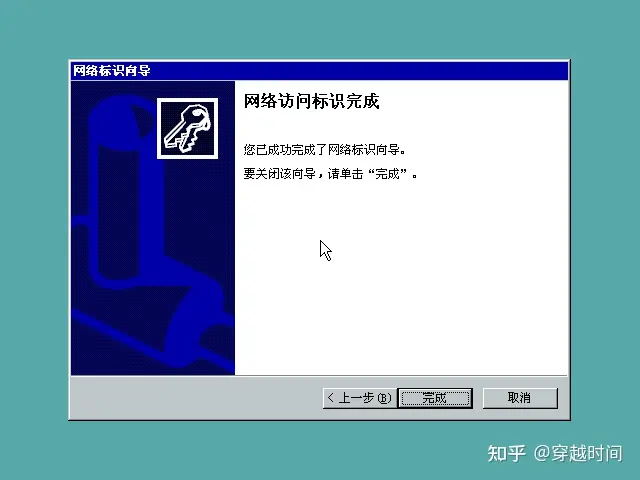
29、网络访问标识完成。

30、加载完成后就进入桌面了。同时系统会自动打开“开始使用Windows 2000”界面。
至此安装过程就结束了。
和以往的系统相比,Windows 2000的安装过程已经非常智能便捷了,整体上需要重启两次,过程中人为干预的内容也非常少,基本不会出现安装过程中的失去响应现象。如果硬件配置符合要求,Windows 2000是一个非常好的选择。
这篇文章就写到这里吧,感谢阅读,喜欢的话点赞关注支持吧!
版权声明
本站所有文章来源于本站原创或网络,如有侵权请联系删除。文章观点并不代表本站观点,请网友自行判断,如涉及投资、理财请谨慎应对!
 德阳吧
德阳吧
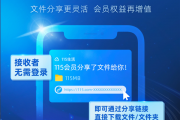
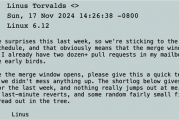
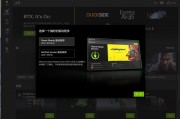

发表评论:
◎欢迎参与讨论,请在这里发表您的看法、交流您的观点。